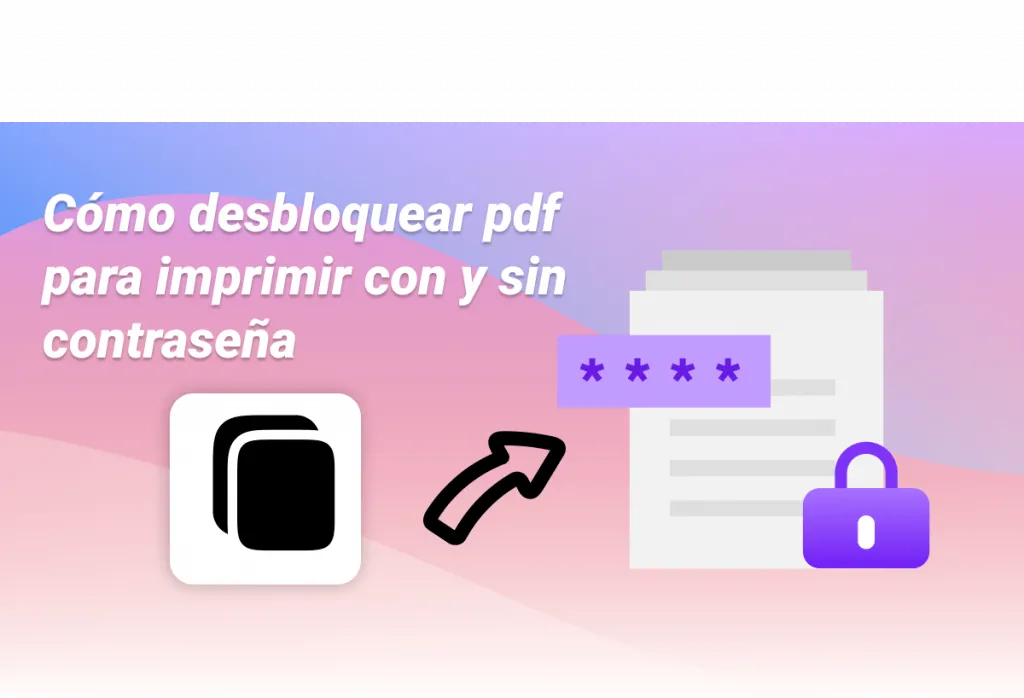Es importante editar bien un documento PDF. Hay muchas razones para utilizar software de redacción de documentos: la protección de la privacidad, la confidencialidad y el cumplimiento legal son solo algunas de ellas. Cuando edites un PDF, otras personas que vean el archivo no podrán leer información confidencial crítica. La información redactada quedará oculta, mientras que el resto del documento permanecerá visible. Esto es importante para la seguridad empresarial y personal, y para asegurarse de que las empresas se mantienen en el lado correcto de la ley en lo que respecta al cumplimiento de la normativa sobre datos.
Sigue leyendo para conocer las principales herramientas de redacción disponibles y cómo utilizarlas.
Las 5 mejores herramientas de redacción de PDF
Una gran edición de PDF tendrá una función de redacción que permitirá a los usuarios proteger la información sensible o confidencial de cualquiera que vea el documento. Las marcas de redacción cubren esta información privada mientras que el resto del PDF sigue siendo legible. Esto puede ser necesario para el cumplimiento de la normativa legal y de protección de datos, tanto para particulares como para empresas, y para revelar selectivamente solo determinada información a otras partes.
1.UPDF
UPDF es una fantástica herramienta para redacción de textos automaticos sin conexión que permite a los usuarios ocultar cuidadosamente información confidencial manteniendo legible el resto del documento PDF. Para utilizar el software de redacción, primero descarga UPDF gratis y abre PDF en el software.
Windows • macOS • iOS • Android 100% Seguro
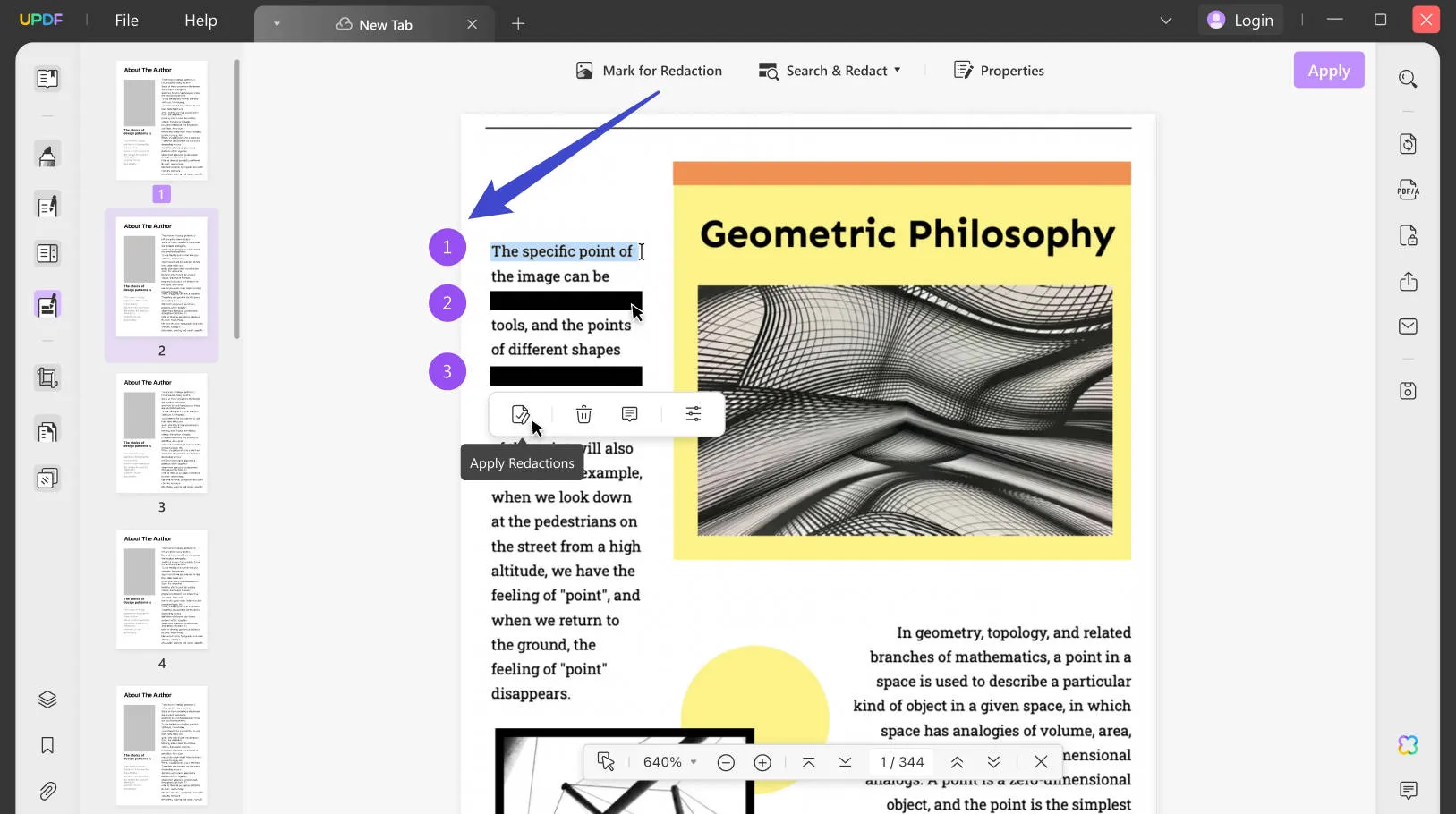
A continuación, selecciona el icono "Redactar" en la barra de herramientas de la izquierda y haz clic en "Marcar para redacción". Selecciona el texto del documento que deseas cubrir y haz clic en "Aplicar redacciones". Una vez guardado el archivo PDF, las redacciones serán permanentes.
Redactar > Marcar para redacción > Aplicar redacciones
Además de la sobresaliente función de redacción de UPDF, hay otras más.
- Como uno de los mejores editor PDF, UPDF puede utilizarse para realizar cambios en el texto, las imágenes y los hipervínculos del documento. La función de edición también permite a los usuarios añadir y eliminar marcas de agua a sus documentos y cambiar el fondo.
- La función de anotación permite a los usuarios añadir comentarios, sellos, pegatinas, firmas, formas y mucho más a los documentos PDF, y la herramienta de conversión facilita pasar PDF a otros formatos.
- Las funciones de Inteligencia Artificial (IA) de UPDF utilizan la potencia del aprendizaje automático para mejorar la experiencia del usuario y la productividad. Esta función puede generar resúmenes IA, traducciones y explicaciones PDF, e incluso escribir su propio texto a partir de una solicitud.
- Por último, la tecnología de reconocimiento óptico de caracteres (OCR) es otra función fantástica que permite a empresas y particulares digitalizar sus documentos en papel con un clic.
¿Por qué elegir UPDF para redactar documentos? Bueno, es rentable por solo 49,99 dólares de una sola vez para uso de por vida. Obtén la versión Premium ahora. Tiene una interfaz de usuario bonita e intuitiva y una velocidad de alto rendimiento que permite a los usuarios ocultar información privada con solo unos clics. ¡Disfruta de las maravillas de UPDF ahora con la versión de prueba gratuita!
Windows • macOS • iOS • Android 100% Seguro
2.Adobe Acrobat
Adobe Acrobat es otra gran herramienta redacción de textos automaticos sin conexión. Con este software de redacción, los usuarios pueden utilizar una amplia gama de funciones tanto para uso personal como empresarial. Los usuarios pueden crear, editar y formatear PDF, combinar y dividir PDF, y anotar extensamente con sellos, pegatinas, firmas, imágenes y formas. Adobe Acrobat tiene una función OCR, como UPDF, y puede utilizarse para convertir PDF a distintos formatos, como PNG y Microsoft Word.
Para utilizar la función de redacción de Adobe Acrobat, abre primero el archivo en el programa. Selecciona "Herramientas" en la parte superior y, a continuación, haz clic en "Redactar". Selecciona el texto que deseas eliminar arrastrando el cursor. Cuando hayas seleccionado el texto que desea tachar, haz clic en "Aplicar redacción". Guarda el PDF como un archivo nuevo para que la censura sea permanente. Aunque Adobe Acrobat no es una herramienta de redacción de textos automaticos gratuita, es útil.
Herramientas > Redactar > Aplicar redacción
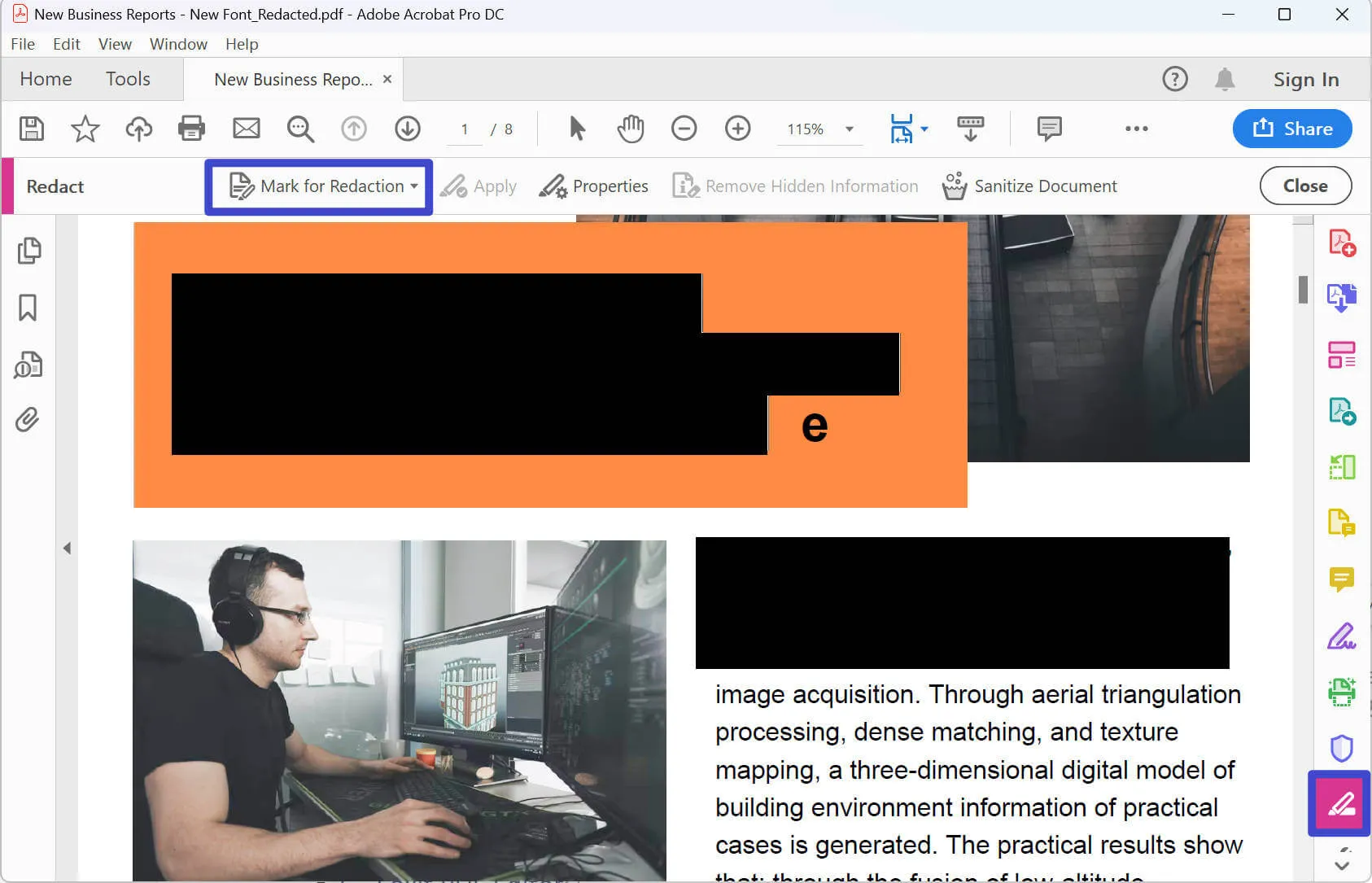
3.Foxit PDF Editor
Foxit PDF Editor es otro gran recurso para quienes buscan redactar información confidencial en documentos PDF. Aunque no se trata de un redactor de PDF gratuito, el editor utiliza un Smart Redact Plugin que permite a los usuarios proteger la información confidencial. Además de la función de redacción, Foxit también permite a los usuarios editar, anotar, convertir y exportar documentos PDF de forma fácil y eficaz.
Para utilizar el editor Foxit PDF para redactar información, abra primero el documento PDF en el software. En la barra de herramientas principal, seleccione "Proteger" y, a continuación, "Redacción". A continuación, haga clic en "Marcar para redacción" y seleccione "Texto e imágenes" entre las opciones que aparecen.
Proteger > Redacción > Marcar para redacción > Texto e imágenes
A continuación, arrastra un rectángulo sobre el texto y las imágenes que deban redactarse. En este punto, puedes hacer clic con el botón derecho del ratón en el cuadro de redacción y seleccionar "Propiedades" para cambiar el color de las marcas de redacción y el texto superpuesto. Para aplicar las redacciones, selecciona "Proteger", después "Redacción" y, por último, "Aplicar redacciones".
Proteger > Redacción > Aplicar redacciones
Cuando estés satisfecho con la información tachada, puedes guardar PDF para que las tachaduras sean permanentes. Es difícil eliminar las tachaduras una vez aplicadas, así que asegúrate de que conservas una copia del archivo PDF original.
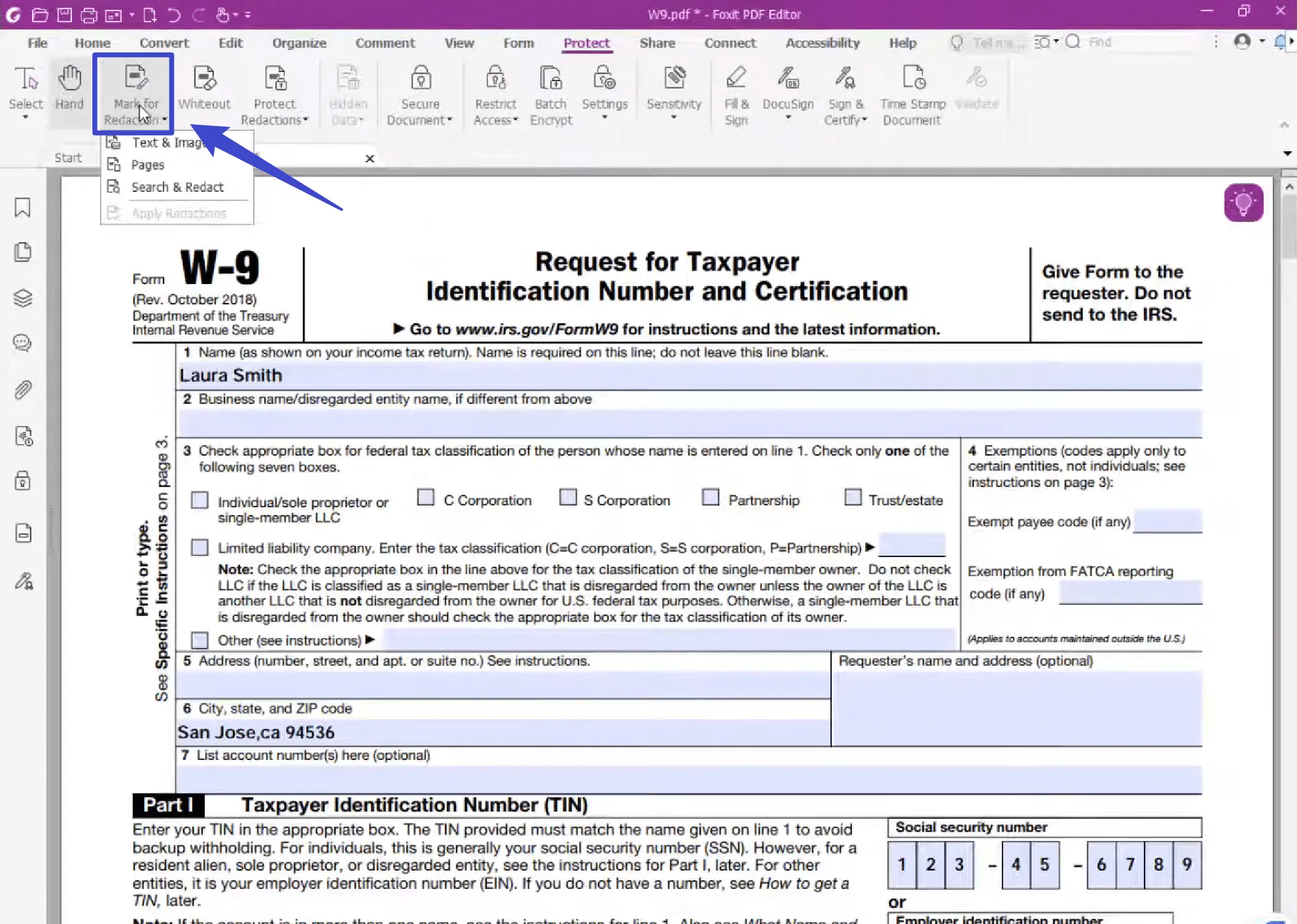
4.Nitro Pro
Nitro Pro también cuenta con una fantástica herramienta de redacción de textos automaticos. La interfaz sencilla es fácil de entender y navegar para los usuarios, y este software tiene muchas otras grandes funciones como edición de PDF, formateo, conversión, anotaciones y funciones de resumen.
En Nitro Pro, puedes marcar texto, imágenes o páginas enteras para tu redacción. Para redactar información sensible, el usuario debe marcar primero el área y, a continuación, aplicar las redacciones. En primer lugar, abre el PDF en Nitro Pro y ve a la pestaña "Redactar". Selecciona "Marcar para redacción" y utiliza el ratón para seleccionar el texto y las imágenes. A continuación, haz clic con el botón derecho para aplicar la redacción. Guarda el PDF, asegurándote de guardarlo como un archivo nuevo para que el PDF antiguo siga disponible en caso de que desees deshacer las redacciones en el futuro.
Redactar > Marcar para redacción > Aplicar
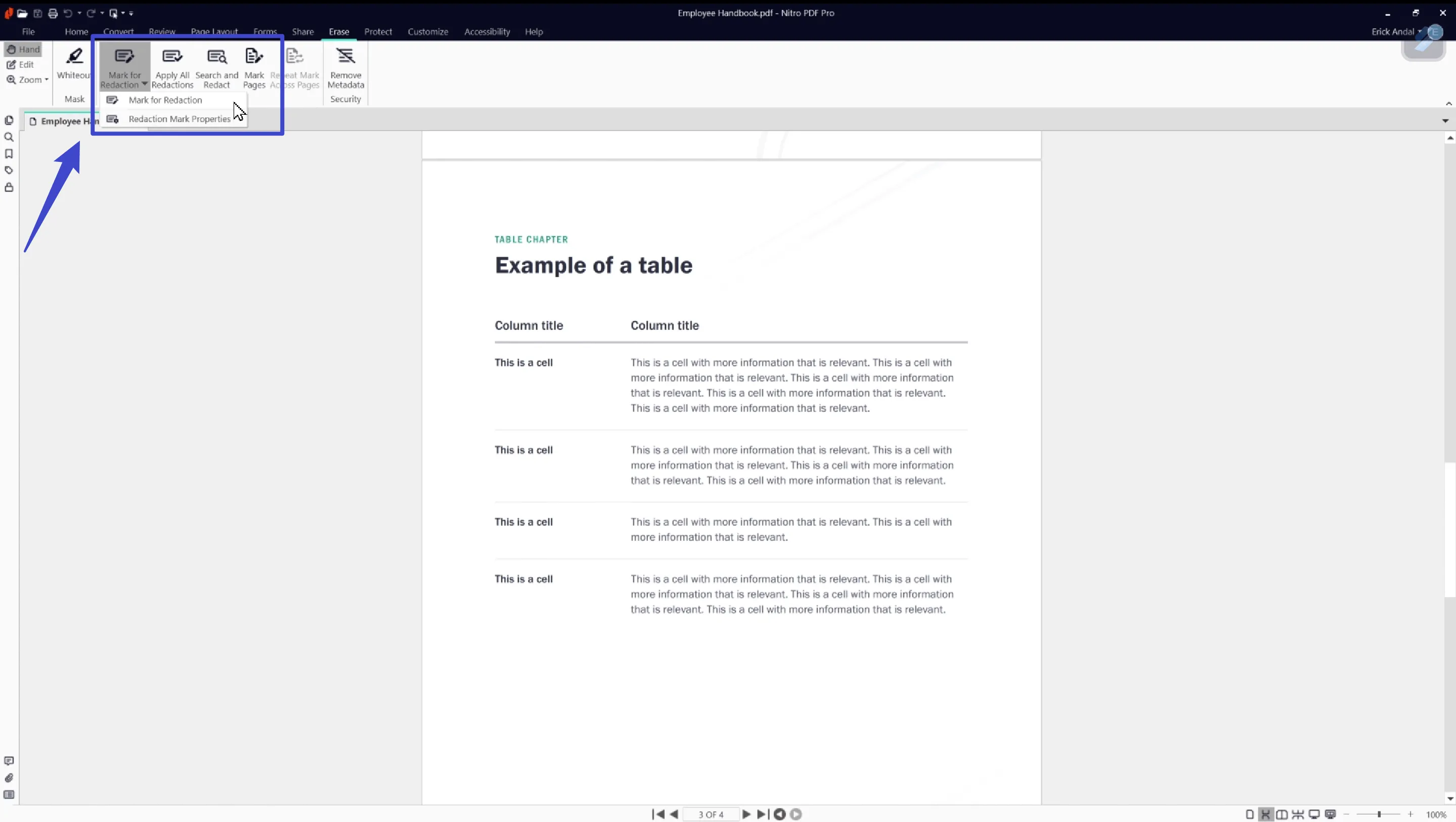
5.iDox.ai
iDox.ai es un software diseñado específicamente para redactar, extraer, detectar y comparar datos confidenciales con ayuda de la IA. Está dirigido a empresas que desean garantizar el cumplimiento de la legislación asegurándose de que la información confidencial de sus documentos se gestiona correctamente. Por ello, tiene funciones limitadas para otras ediciones PDF, como anotaciones (por ejemplo, pegatinas, firmas, imágenes y formas) y conversiones.
iDox.ai recomienda a los usuarios no solo utilizar su software para redactar información importante, sino también para detectarla en primer lugar, con el fin del máximo uso. No es una herramienta de redacción de textos automaticos, pero se integra con muchas otras plataformas para permitir una transición fluida desde otras opciones de software.
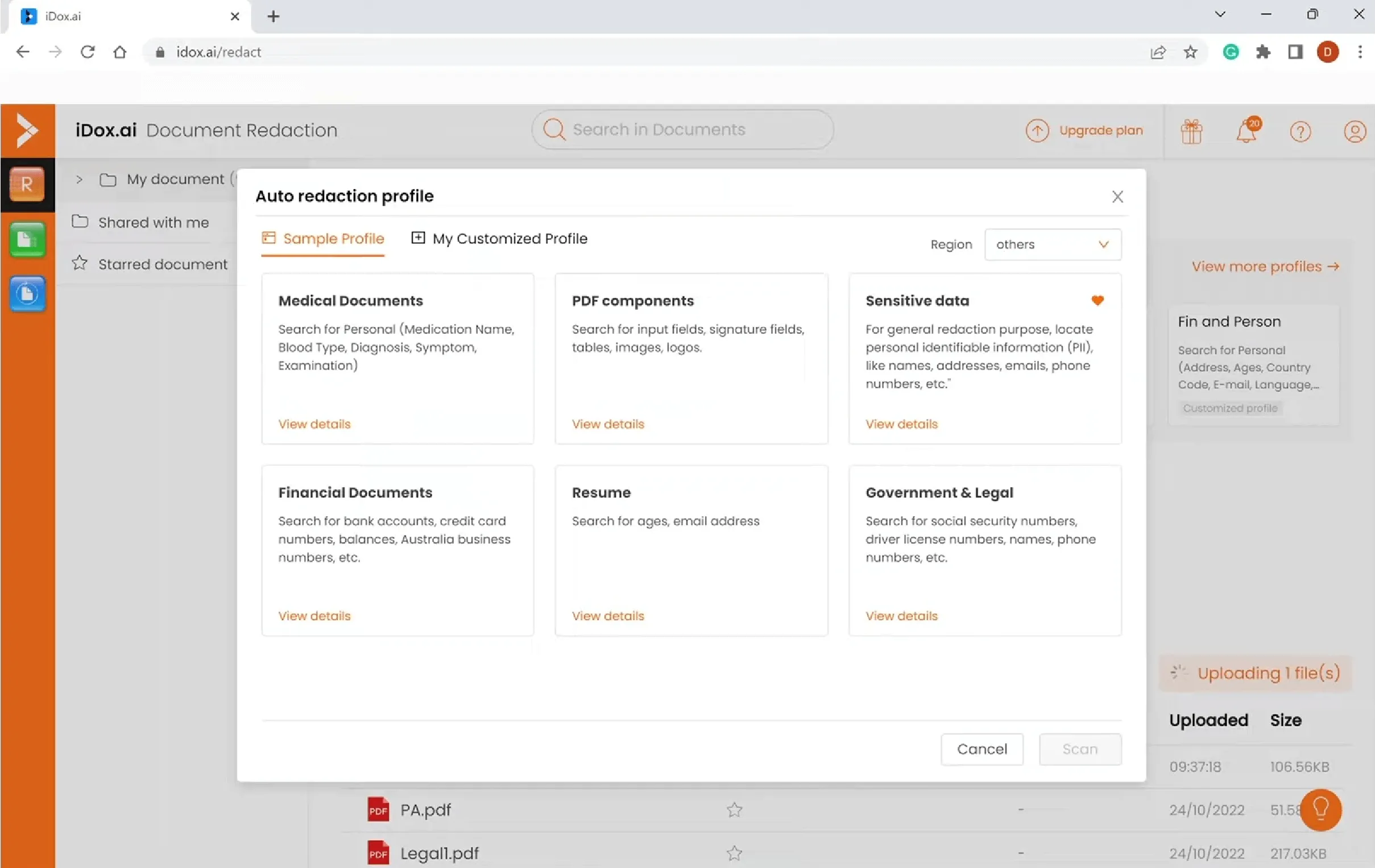
Comparación de las 5 principales herramientas de redacción de PDF
| Pros | Contras | Precios (anuales) | Precios (una sola vez) | |
| UPDF | 1. Gran relación calidad-precio 2. Interfaz de usuario intuitiva 3. Integración de IA disponible 4. Velocidad de alto rendimiento 5. Otras grandes funciones incluidas | No tiene | 22,99€/año | 42,99€ |
| Adobe Acrobat | Completo paquete PDF | 1. Sin integración de IA Interfaz de usuario complicada 2. Curva de aprendizaje pronunciada para los nuevos usuarios 3. Sólo disponible en la versión Pro | Desde 155,88$/año | No disponible |
| Foxit | Incluye funciones de protección mediante contraseña | 1. Caro 2. La versión para Mac no es tan buena como la de Windows | Desde 139,99$/año | No disponible |
| Nitro Pro | Incluye funciones de protección mediante contraseña | 1. Caro 2. No apto para uso personal | Desde 9,99$/mes (solo disponible para más de 20 usuarios) | 179,99$ |
| Idox | Detección de datos incluida Inteligencia artificial | 1. Caro 2. Interfaz de usuario complicada 3. La redacción solo está disponible mediante suscripción | Desde 350$/año | No disponible |
Debido a su asequibilidad y amplia gama de funciones, UPDF es ampliamente considerado como el mejor editor de PDF para redactar información en documentos. Descarga UPDF con una versión de prueba gratuita ahora.
Windows • macOS • iOS • Android 100% Seguro
Cuando te registres en la versión de prueba gratuita, también podrás disfrutar de otras fantásticas funciones de UPDF. Edita y formatea PDF fácil y rápidamente en unos pocos clics, y anótalos con pegatinas, sellos, firmas, formas e imágenes. Convertir PDF a una amplia gama de otros formatos de documento y utilizar el poder de la IA para resumir y traducir automáticamente el texto PDF. ¡Haz de UPDF tu nuevo asistente de oficina!
Preguntas frecuentes sobre herramientas de redacción
¿Qué es una herramienta de redacción de textos automaticos?
Una herramienta de redacción de textos automaticos es un software (o parte del software) que permite a los usuarios bloquear texto o imágenes que contengan información privada. Esto significa que se pueden ocultar permanentemente zonas de un PDF mientras el resto del documento permanece visible. El objetivo es proteger la privacidad y la información personal y cumplir la normativa, mientras que el resto del documento PDF sigue siendo legible.
¿Dispone Adobe de una herramienta de redacción de textos automaticos?
Sí, existe una herramienta de redacción de textos automaticos en Adobe Acrobat. Permite a los usuarios tachar la información que debe ocultarse, ocultando texto e imágenes confidenciales. Los usuarios pueden redactar líneas individuales de texto, imágenes o páginas enteras en Adobe Acrobat. El plan individual más barato de este software cuesta 155,88 dólares al año, lo que lo convierte en una de las herramientas de redacción más caras del momento. Muchos usuarios se pasan a UPDF, que ofrece la misma función pero a un precio mucho más rentable. ¿Y qué más? Puedes obtener un descuento especial ahora.
Cómo elegir la mejor herramienta de redacción de textos automaticos
Al buscar la mejor herramienta de redacción de textos automaticos, los usuarios deben tener en cuenta el coste, la facilidad de uso y otras funciones del software para asegurarse de que obtienen una buena relación calidad-precio. Los usuarios también deben tener en cuenta las funciones de IA del software y la velocidad de rendimiento. UPDF es la herramienta de redacción de textos automaticos más rentable disponible en esta lista y ocupa un lugar destacado en términos de velocidad de rendimiento e interfaz de usuario. Con muchas otras funciones como la anotación de PDF, la edición, la conversión y el resumen de IA, ¡no hay duda!
En resumen, hay muchas buenas opciones a la hora de elegir una buena herramienta de redacción de textos automaticos. Si se tiene en cuenta la relación calidad-precio, la facilidad de uso y el rendimiento, UPDF es un claro ganador. Es difícil encontrar software de redacción gratuito, pero con UPDF los usuarios pueden descargar el software en una versión de prueba gratuita u optar por uno de los muchos planes de pago. El uso individual cuesta solo 29,99 dólares al año, o 49,99 dólares por una sola vez para un acceso de por vida. Con la redacción UPDF, puedes estar seguro de que tu información está protegida bien.
Windows • macOS • iOS • Android 100% Seguro
 UPDF
UPDF
 UPDF para Windows
UPDF para Windows UPDF para Mac
UPDF para Mac UPDF para iPhone/iPad
UPDF para iPhone/iPad UPDF para Android
UPDF para Android UPDF AI ONLINE
UPDF AI ONLINE UPDF Sign
UPDF Sign Leer PDF
Leer PDF Anotar PDF
Anotar PDF Editar PDF
Editar PDF Convertir PDF
Convertir PDF Crear PDF
Crear PDF Comprimir PDF
Comprimir PDF Organizar PDF
Organizar PDF Combinar PDF
Combinar PDF Dividir PDF
Dividir PDF Recortar PDF
Recortar PDF Eliminar páginas de PDF
Eliminar páginas de PDF Girar PDF
Girar PDF Firmar PDF
Firmar PDF Formulario PDF
Formulario PDF Comparar PDFs
Comparar PDFs Proteger PDF
Proteger PDF Imprimir PDF
Imprimir PDF Proceso por Lotes
Proceso por Lotes OCR
OCR Nube UPDF
Nube UPDF Sobre UPDF IA
Sobre UPDF IA Soluciones de UPDF IA
Soluciones de UPDF IA Preguntas frecuentes sobre UPDF IA
Preguntas frecuentes sobre UPDF IA Resumir PDF
Resumir PDF Traducir PDF
Traducir PDF Explicar PDF
Explicar PDF Chat con PDF
Chat con PDF Chat con imagen
Chat con imagen PDF a Mapa Mental
PDF a Mapa Mental Chat con IA
Chat con IA Guía del Usuario
Guía del Usuario Especificaciones Técnicas
Especificaciones Técnicas Actualizaciones
Actualizaciones Preguntas Frecuentes
Preguntas Frecuentes Trucos de UPDF
Trucos de UPDF Blog
Blog Sala de Prensa
Sala de Prensa Reseñas de UPDF
Reseñas de UPDF Centro de Descargas
Centro de Descargas Contacto con nosotros
Contacto con nosotros